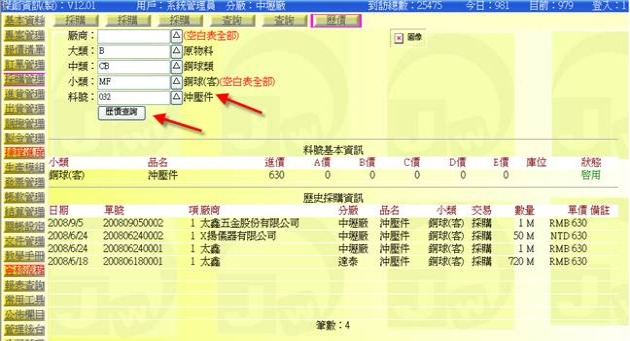第 六 章 雲端 ERP‧採購管理
章節目錄:
- 第一節:採購管理
- 第二節:開單作業
- 第三節:查詢採購
- 第四節:採購狀態
- 第五節:歷價查詢
本章前言:
- 本章旨在闡明 ERP 管理下的「採購單」,這個做為向廠商下逹採購物料(商品)通知的單據,並說明如何進行將此單據輸入於 ERP 中的實務操作指引,文中將用圖解方式去說明並闡述其重要的相關欄位意義 ,以及作用影響層面。
- 請讀者仔細閱讀本章,充份瞭解雲端 ERP 單據作業中的「新增」、「修改」、「刪除」、「查詢」、「展開」等各功能是如何去操作與實施,它將貫穿 ERP 整體脈絡至各面向上,學會本章中的基礎操作後,你即可完全理解其它各章節中的指引與說明。
功能用途:(單據用途)
- 用途1:雲端 ERP 管理系統中的採購單,除了具有基本採購功能之外,並擴展它的追踪功能,使其具有「開單、下單、交貨、結案」四種狀態
- 用途2:並且這四種狀態是可以更名的,例如更名為詢價中、已下單、交貨中、已結案,如此巧妙的將詢價單與採購單結合在一起,並且反應出「在途(未交齊)」訊息。
- 用途3:若結合了跟單文件錄的功能後,可充份發揮從詢價、採購至交貨整個過程中的完整訊息收錄,這對於需要密切追踪、回溯與控管品質的 進貨品管單位來說,具有極高的應用價值。
- 時機:當需要向廠商採購時,當需要收錄採購或詢價過程中文件或訊息時,當需要知道採購單已進展到什麼階段時。
作用影響:(不用結算)
- 雲端 ERP 的採購單並不影響庫存數量和應付帳款,它只是在正式進貨前的一種採購階段。
- 雲端 ERP 的採購單可轉化為後續單據,它可提供給進貨單挑選出來成為進貨品項。
特殊屬性:(免建代碼)
- 雲端 ERP 中的 採購單,考慮到採購(詢價)時可能還在洽談階段,或者單據下逹的廠商對象或商品可能不見得會成交或有貨,這時若要一一為這些廠商與商品建立起代碼才能操作採購單就不是很洽當,因此雲端 ERP 首創可在採購單中「免建代碼」就可進行操作(代碼留空白只需輸入名稱),當這些未建立代碼的廠商或商品確認可以成交時,再透過一個叫做「匹對」的方式,快速建立起新代碼 並與這些免建代碼單據產生關連,如此將可大量減少只為了採購但不會成交的冗餘無用代碼資料。
重要觀念:(單據關連)
- 雲端 ERP 操作系統延續傳統適用於營業管理使用的關連式資料庫精神,每一張採購單都會有一個單據號碼(本系統叫做「單號」),單號在雲端 ERP 中將起到串連起各相關單據的連結點,例如每一張採購單都有一個單號,進貨單中的細項就可以指定是進了那一張採購單號中的貨物,這種用單號去彼此 "勾稽串連" 起前後單據的關係性,在管理系統中是一個重要的應用,如此將可化繁為簡,極易找出源頭並進行核實對帳,因此採購單是以採購單號做為關連的核心欄位。
延伸觀念:(自動編號)
- 雲端 ERP 的單號是採用自動編號的,預設格式為 YYYYMMDDNNNN(年4碼+月2碼+日2碼+流水號4碼)的日序號編碼方式,企業用戶可以根據自身需要在特性調整中將它變更為年序號或月序號,並且可以變更流水號的碼數,之所以採用自動編號的原因,是為了防止人為輸入的錯誤並求其統一,並且使用流水號可以容易看出其開單順序過程,並可快速收納單據進行對帳。
- 雲端 ERP 可支援多分倉(分店)的管理模式,採購單號是依據各自分倉(分店)而獨立的編號,例如 A 倉在 2010/12/5日 的第一張採購單號為 201012050001,第二張採購單號為 201012050002,而 B 倉當日的第一張採購單也是為 201012050001,第二張採購單號也是為 201012050002,如此以各分倉為角度來看,其採購單號可以連續密集地排列,而以總倉(總公司)角度來看所有分倉總採購單列表時,系統會註明每一張 採購單是出自那一個分倉,如此將不致於造成單據號碼的混亂。
第一節:採購管理
進入方式:主功能「採購管理」
◆ 畫面指引:
在進入採購管理主功能後,會在上方次功能區看到如下選項:
- 3個「採購」功能:可同時開立 3 張採購單。
- 2個「查詢」功能:可同時查閱 2 本採購帳簿。
- 1個「歷價」功能:可查詢 1 個歷價資訊。
註:雲端 ERP 支援有同步多工操作能力,它讓你可以暫跳離某個作業,先去處理需要優先處理的作業,然後再跳回至先前的作業,所以它在次功能表上方提供有多個可跳來跳去移轉優先權的次功能選項。
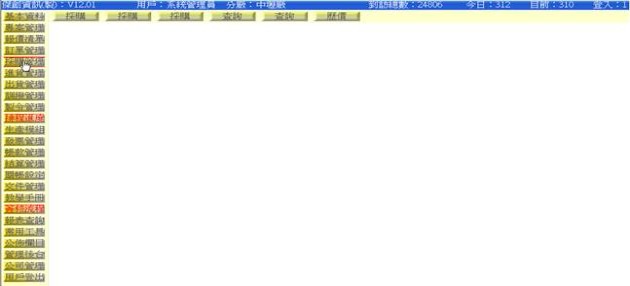
第二節:開單作業
進入方式:主功能「採購管理」→次功能任選一個「採購」
◆ 畫面指引:
點選上方次功能中任意一個「採購」後,即可開出一張全新空白的採購單據,畫面各區域介紹如下:
- 上方區域:採購單頭區。
- 中間後方:採購品項區。
- 中間前方:品項輸入窗。
- 下方區域:採購單尾區。
- 右上區域:跟單文件錄。
◆ 輸入作業:
請依照下列操作,即可快速完成第一筆品項的輸入
- 單頭欄位:
- 「單號」:請保留空白,當第一筆品項輸入後即會自動編出單號(或於編出後再手工修改)。
- 「日期」:預設為今日(以 ERP 主機時間為主),若不是今日可下拉修改日期。
- 「廠商」:可輸入代碼或展開挑選(按三角型),也可留空白免建代碼。
- 「名稱」:自動依據「廠商」代碼欄位拷貝出廠商名稱,或者手工輸入。
- 「連絡人」:自動依據「廠商」代碼欄位拷貝出連絡人,或者手工輸入。
- 「電話」:自動依據「廠商」代碼欄位拷貝出電話,或者手工輸入。
- 「傳真」:自動依據「廠商」代碼欄位拷貝出傳真,或者手工輸入。
- 「地址」:自動依據「廠商」代碼欄位拷貝出地址,或者手工輸入。
- 單尾欄位:
- 「分廠」或「分倉」:輸入代碼或展開挑選(按三角型),預設為用戶登入時所選倉別。
- 「幣別」:輸入幣別符別或展開挑選(按三角型),預設為廠商基本表單中所設定值。
- 輸入品項:
- 「交易」:下拉挑選為採購。
- 「大類」:輸入代碼或展開挑選(按三角型),或保留空白於料號輸入後自動帶出,或者免建代碼。
- 「大類名稱」:自動依據「大類」代碼欄位拷貝出大類名稱,或者手工輸入。
- 「中類」:輸入代碼或展開挑選(按三角型),或保留空白於料號輸入後自動帶出,或者免建代碼。
- 「中類名稱」:自動依據「中類」代碼欄位拷貝出中類名稱,或者手工輸入。
- 「小類」:輸入代碼或展開挑選(按三角型),或保留空白於料號輸入後自動帶出,或者免建代碼。
- 「小類名稱」:自動依據「小類」代碼欄位拷貝出小類名稱,或者手工輸入。
- 「料號」:輸入代碼或展開挑選(按三角型)會自動更新大中小分類代碼及名稱,或者免建代碼。
- 「料號名稱」:自動依據「料號」代碼欄位拷貝出品名,或者手工輸入。
- 「數量」:輸入採購數量。
- 「單價」:會自動帶入最近一筆有相同料號的歷史價,存檔後會變成最新歷史價。
- 「製令」:輸入製令單號或展開挑選(按三角型)。
- 「交期」:下拉選單,指定交貨日期。
- 「單筆結案」:代表此筆已經結案,開新單時不要勾選。
- 確認存檔:
- 當上述欄位確認無誤後,按下方「新增」按鈕(下圖紅色箭頭處),即可保存第一筆品項。
- 第一筆品項存檔後,單號會自動編出,視需要若有權限者可以更改單號。
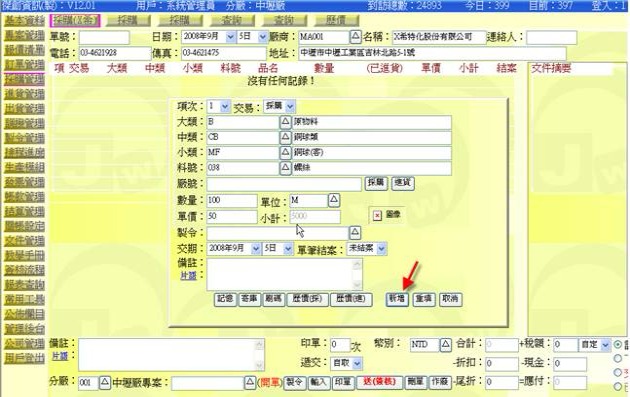
◆ 輔助輸入:
- 拷貝自製令用料表:
- 在中間的品項輸入窗格中,按下「製令」欄位右側三角型按鈕(下圖紅色箭頭處),或在下方單尾欄位區中,按下「製令」按鈕,即可展開「 製令單用料表清單」,可從清單中挑選出某用料成為採購品項。
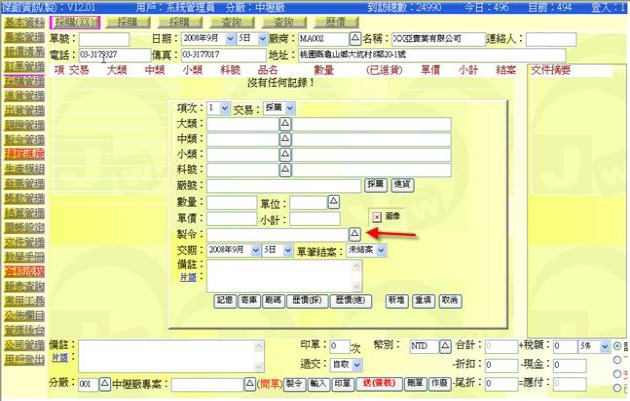
- 下圖示範「 製令單用料表清單」,當按下某個「製令單號」欄位時,就可拷貝該用料成為採購品項(表中的「本單」指本單引用量,「它單」指其它單引用量) 。

- 拷貝自製令BOM表:
- 當再按下 製令單用料表清單中的某「BOM」欄位時(下圖紅色箭頭處),即可看到該製令下的BOM表所展開的結構,從中可挑選出BOM 表用料成為採購品項。
註:下圖中 200809050001-1 與 200809050001-2 是屬於相同製令下的不同拆批號,他們所展開的BOM表內容將會是一樣的(拆批號的觀念請參考後續章節中的「製令管理」)。
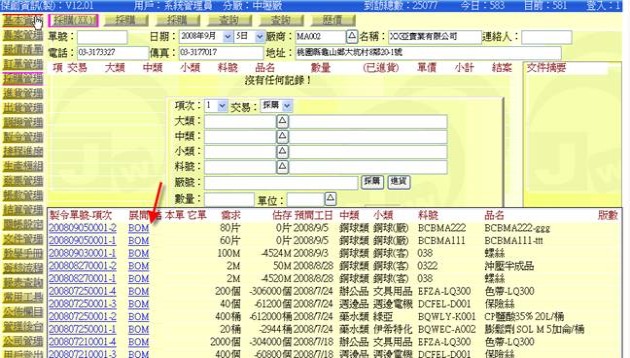
- 下圖示範「BOM表結構」,當按下某個「層級」欄位時,就可拷貝出BOM物料成為採購品項。
註1:表中的「需求」是指該單製令的需求用量。
註2:BOM表中被標示為「廠供」(指由廠商供料)的物料將不會被列入此挑選清單中。

(下圖是原始的「BOM表結構」,若將 1-1 層級的物料設定為如下的「廠供」,則上圖中的第一筆將不會被呈現出來)
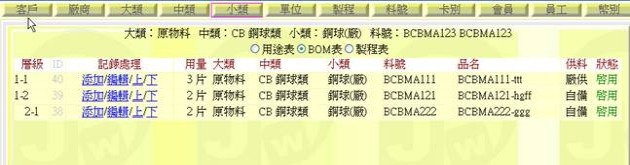
- 拷貝自記憶表:
- 按下「記憶」按鈕(下圖紅色箭頭處),可從料表中有勾選出的記憶表中挑選出相關的品項欄位。
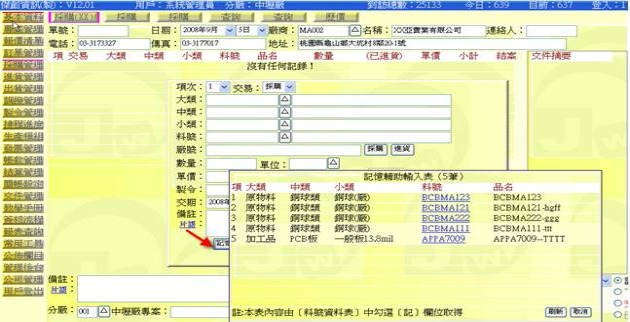
(下圖示範「記憶表」清單,點選表中的某「料號」即可拷貝出相關的品項欄位)

- 拷貝自寄庫表:
- 按下「寄庫」按鈕(下圖紅色箭頭處),可從寄庫表中挑選出相關的品項欄位。
註1:寄庫是指貨物未進廠,尚存放在廠商倉儲區中的品項。
註2:當交易類別選為寄庫時,系統會自動維護一張與該廠商有關的寄庫表。
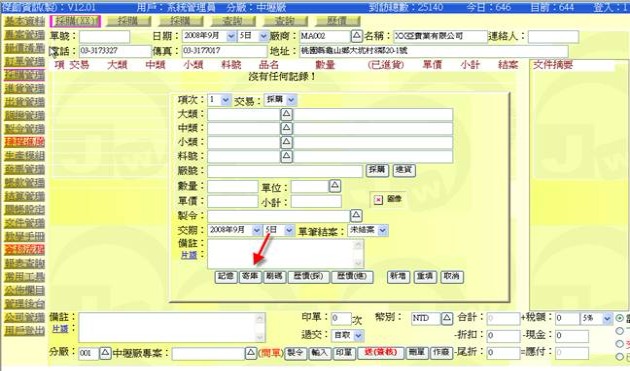
(下圖示範「寄庫」清單,點選表中的某「料號」即可拷貝出相關的寄庫品項)

- 刷取條碼:
- 按下「刷碼」按鈕(下圖紅色箭頭處),即可採用條碼方式進行刷取品項。
註:有關條碼的應用特性,請參考第七章「第六節:標籤列印」與第二章「第二節:條碼表設定」。
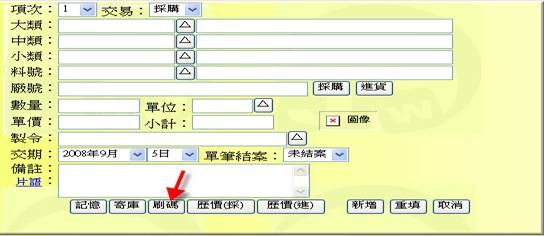
(下圖下方顯示出「條碼刷取控制板」,透過它可模擬出有如門市 POS 刷取條碼的採購動作,我們的客戶群中,有些是黑手出身電腦程度不高者極為喜愛此種操作模式)

- 拷貝歷史採購價:
- 按下「歷價(採)」按鈕(下圖紅色箭頭處),可展開「採購單→歷價查詢表」,從中可拷貝出歷史單價或料號基本表單中的進價。
- 若勾擊歷史交易清單中的「單一」,將只會呈現與此廠商有關的歷價。
- 若勾擊歷史交易清單中的「比價」,則會呈現各不同廠商之間的比價。
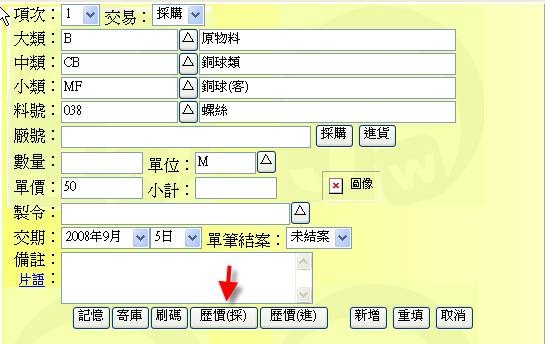
(下圖示範「採購單→歷價查詢表」中的單一廠商歷價資訊,點選表中的某「單價」即可拷貝出價格)

- 拷貝歷史進價:
- 按下「歷價(進)」按鈕(下圖紅色箭頭處),可展開「進貨單→歷價查詢表」,從中可拷貝出歷史單價或料號基本表單中的進價。
- 若勾擊歷史交易清單中的「單一」,將只會呈現與此廠商有關的歷價。
- 若勾擊歷史交易清單中的「比價」,則會呈現各不同廠商之間的比價。
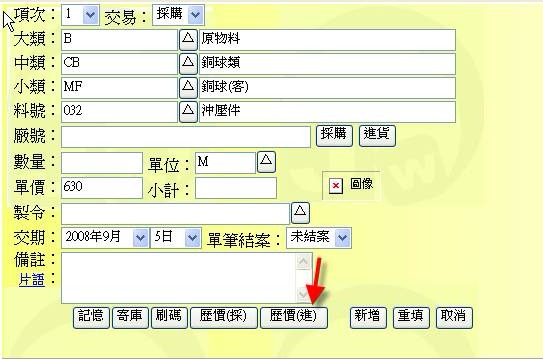
(下圖示範「進貨單→歷價查詢表」中的單一廠商歷價資訊,點選表中的某「單價」即可拷貝出價格)
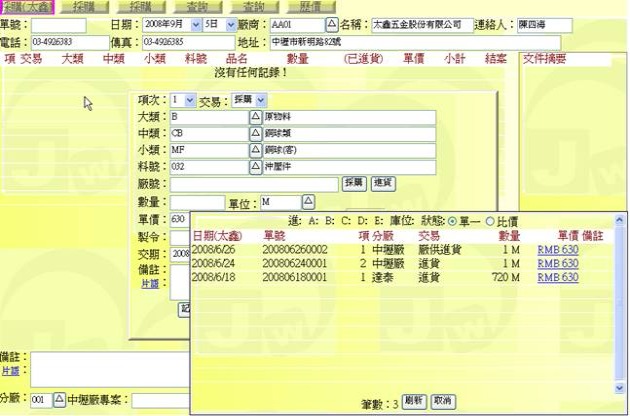
- 連結專案:
- 按下「專案」右側三角型(下圖紅色箭頭處),可展開專案列表,從中挑與出專案代號,用以和本單產生連結。
註1:專案中可收納與該專案發生關連的各項單據(請參考後章有關專案管理的闡述)。
註2:也可在專案欄位中任意打入其它資訊(例如輸入 "第一季增產採購" ),不見得要與專案管理產生關連。
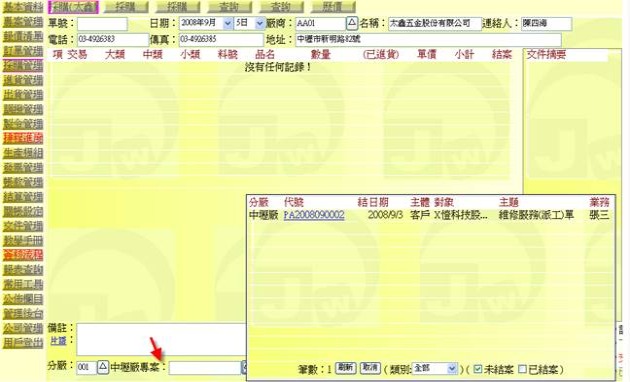
- 變更稅額:
- 系統可在分店(或分倉)表單中預設稅率,並且會自動計算入單據中,但在單據中仍可變更為「自定」並且自行輸入「稅金」。
- 跟單文件:
- 按下右側上方文件區的「新增」按鈕(下圖紅色箭頭處),可以輸入與本單有關的相關文件,例如採購過程中的 Email 摘要、商品檢驗報告等。
- 跟單文件錄中可收錄各種多媒體文件(包含文字、圖片、聲音檔、影像檔等)。
- 而其來源可以為手工輸入(或範本套用),或者是拷貝至 Word、Execl、文字檔、網頁內容等,幾乎所有可以被 Windows 操作出「複製」與「貼上」的來源皆可順利的做為來源。
(範本是指操作用戶可預先製做好的一種常用的文件錄表格,當需要套用時可被引入再進行修改)- 你可將多媒體文件錄視為有如是在操作 Word 或 PowerPoint 一樣,任意的將各種媒體資訊貼上並進行編修再進行存檔。
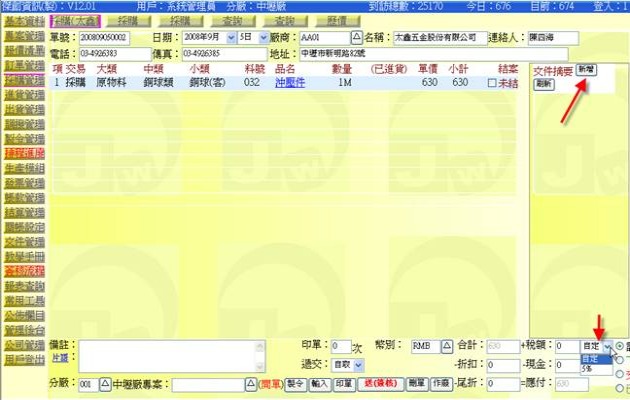
- 列印單據:
- 按下方「印單」按鈕(下圖紅色箭頭處),可套表列印此張採購單。
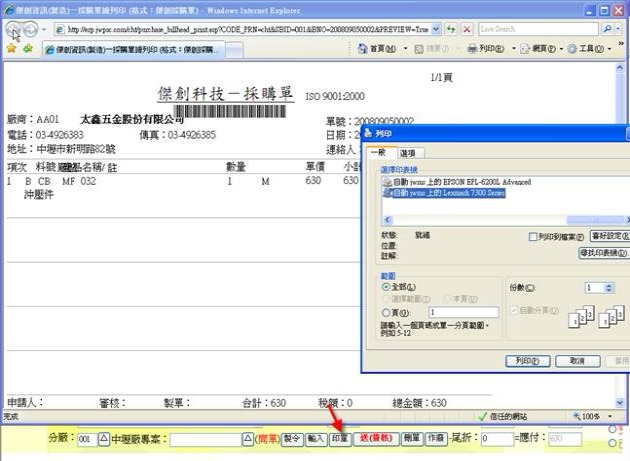
- 從製令中新增品項:
- 若要從製令中拷貝添加新的品項,請按下方「製令」按鈕,之後的操作方式請參考本節「拷貝自製令用料表」或「拷貝自製令BOM表」中的說明。

(下圖示範所展開的清單,其中的「本單」指本單引用量,「它單」指其它單引用量)

- 品項修改、刪除、手工添加:
- 若要修改或剛除某一筆品項,請點選該品項的「料號」。
- 若要手工添加新的品項,請按下方「輸入」按鈕(下圖紅色箭頭處)。
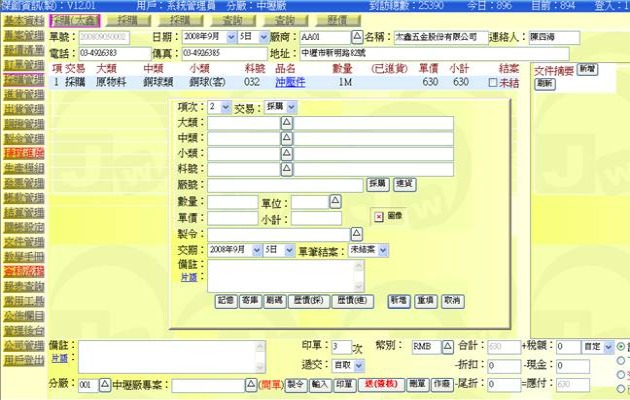
◆ 單據存檔:(完成)
- 若有啟用「簽核模組」與「簽核流程」,則在完成採購作業前必須按下方「送(簽核)」按鈕 (下圖紅色箭頭處)。
- 若未啟用上述簽核功能,上述按鈕將變成「下張」按鈕。
- 按上述按鈕後,可完成開單作業,畫面將變成全新空白的狀態,等待下一單據的輸入。
註:如有設定簽核流程,有權限的人可在主功能「簽核怍業」中去完成此單的簽核動作。

◆ 刪除與作廢:
- 按下「刪單」按鈕,可將本單完全刪除(下圖紅色箭頭處)。
註1:刪除後仍可在「異動追踪」功能中查找並檢視此單資訊,但此單已不可再復原 。
註2:關於如何操作異動追踪,請參考本章第三節中的說明。
- 按下「作廢」按鈕,可將本單標記為作廢狀態(下圖紅色箭頭處)。
註1:作廢後仍可在次功能「查詢」中看到此單,但它會被劃上刪除線。
註2:作廢後仍可叫出此單,當再按下「復原」按鈕後即可還原。
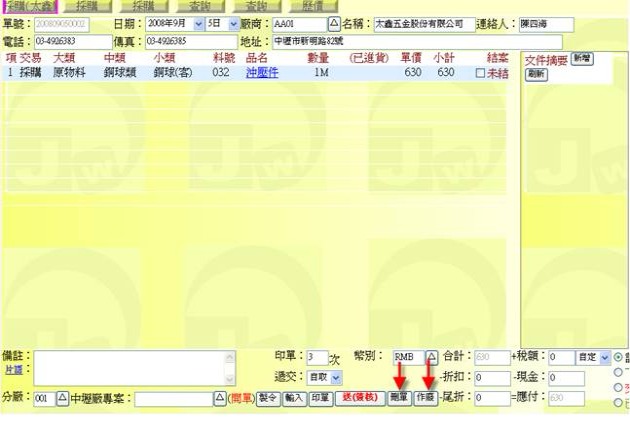
第三節:查詢採購
進入方式:主功能「採購管理」→次功能任選一個「查詢」
◆ 畫面指引:
點選上方次功能中任意一個「查詢」後,即可開啟採購帳簿,帳簿中存有每一張單據與品項明細,畫面各區域介紹如下:
- 上方區域:單號資訊區。
- 上右區域:跟單文件區。
- 下方區域:品項明細區。
註:單號資訊區中的「核」勾選項,是做為稽核用途,企業可自行決定該如何使用。
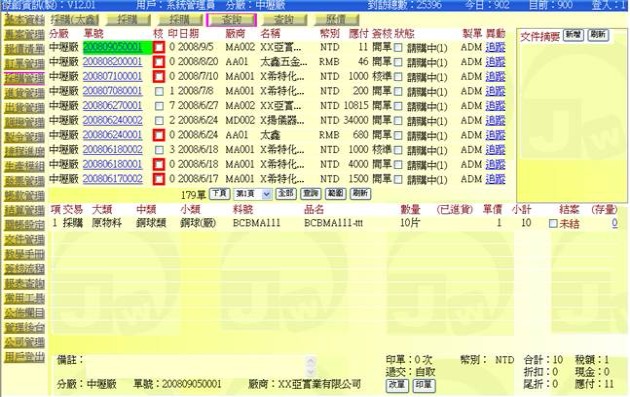
◆ 全部、分頁顯示:
- 預設是分頁顯示模式,每一頁固定為N筆,可在此模式下操作「上頁」、「下頁」、「第N頁」。
- 當按下「全部」按鈕後(下圖紅色箭頭處),可以捲動方式查看全部。

◆ 查詢單據:
- 按下「查詢」按鈕(下圖紅色箭頭處),即可出現「查詢欄位」與「查詢內容」窗格,可在此指定欄位並輸入內容進行查找,找到時會將單號以閃動字體 方式呈現。
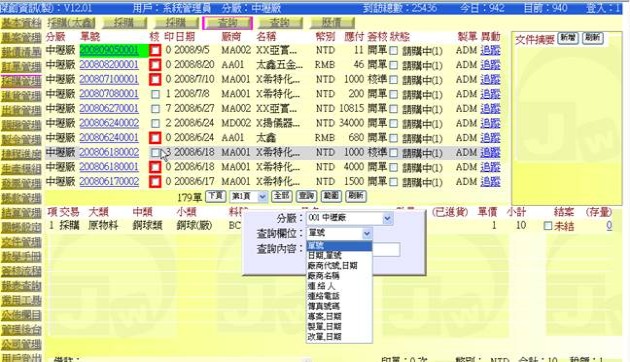
◆ 資料範圍:
- 按下「範圍」按鈕(下圖紅色箭頭處),即可以用複合條件方式限定採購帳簿中的單據資料範圍。
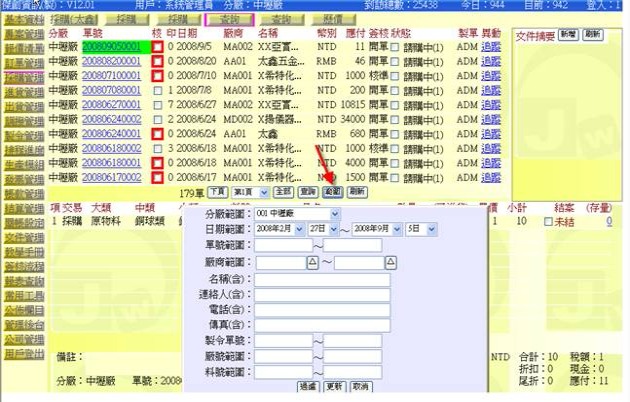
◆ 修改叫出單據:
- 點選某單號後,下方區域會呈現該單號的品項明細表,按下該表下方的「改單」按鈕(下圖紅色箭頭處),即可叫出此單進行修改。
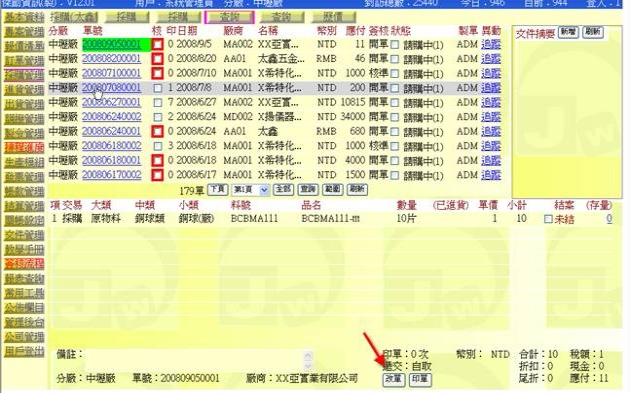
(下圖示範被叫出的單據,圖示有誤!,上方次功能中應該有「查詢(太鑫)」字樣,它代表正在修改的單子屬於太鑫這個廠商)
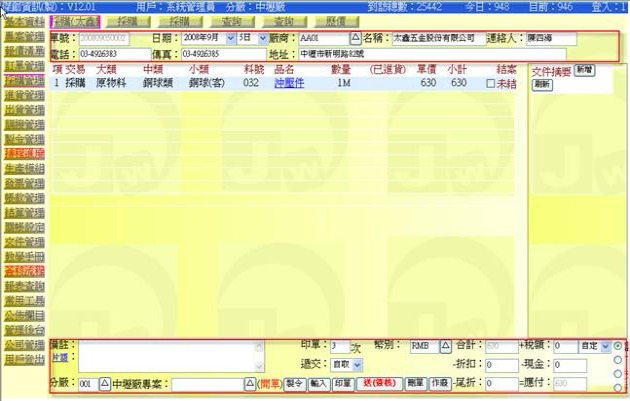
(下圖示範若有異動單頭欄位,它會提示檢查並詢問是否存入)
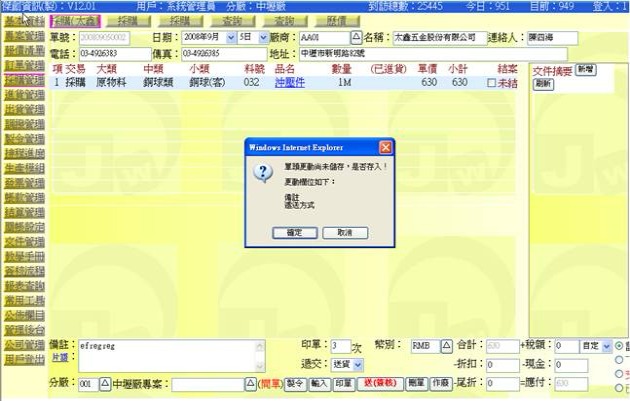
◆ 修改、刪除品項:
- 若要修改某品項,點選想要修改品項的「品名」欄位,當完成後按下「修改」即可存檔。
- 若要刪除某品項,點選想要刪除品項的「品名」欄位,直接按下「刪除」即可清除。
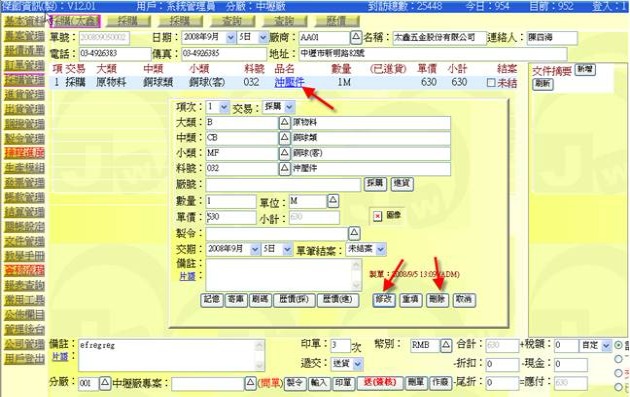
◆ 跟單文件:
- 按下右側上方文件區的「新增」按鈕(下圖紅色箭頭處),可以輸入與該單有關的相關文件,例如採購過程中的 Email 摘要、商品檢驗報告等。
- 跟單文件錄中可收錄各種多媒體文件(包含文字、圖片、聲音檔、影像檔等)。
- 而其來源可以為手工輸入(或範本套用),或者是拷貝至 Word、Execl、文字檔、網頁內容等,幾乎所有可以被 Windows 操作出「複製」與「貼上」的來源皆可順利的做為來源。
(範本是指操作用戶可預先製做好的一種常用的文件錄表格,當需要套用時可被引入再進行修改) - 你可將多媒體文件錄視為有如是在操作 Word 或 PowerPoint 一樣,任意的將各種媒體資訊貼上並進行編修再進行存檔。

(下圖展示正在新增某一張貨單的跟單文件,其中可以包含有文字、圖片、表格等資訊)
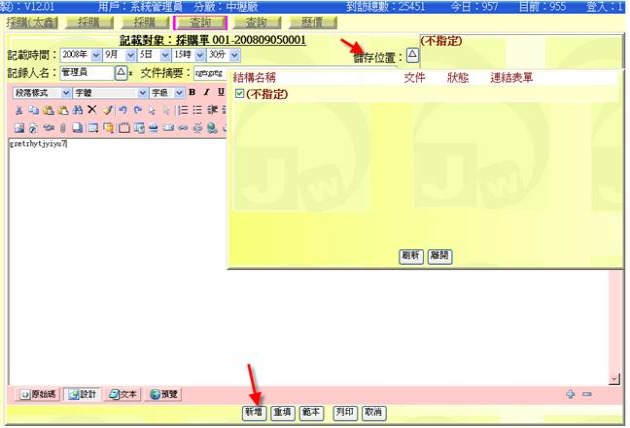
(下圖展示可按下「文件摘要」欄位,重新叫出該份跟單文件)

◆ 異動追踪:
觀念介紹:
異動追踪是做為一個「操作過程全記錄」的查訽工具,它可告訴你某張單據或某個對象或某個料號在什麼時侯被某個人做了什麼動作,其中包含新增、修改、刪除等任何與之有關的動作,皆會被完完整整的記錄下來,你可在此探查得知過程中發生了什麼事,這對於管理者是一個極為重要的輔助工具。
註:此功能必須在公司模組中進行啟用。
- 按下「追踪」欄位(下圖紅色箭頭處),即查詢本單被異動修改的整個記錄過程。
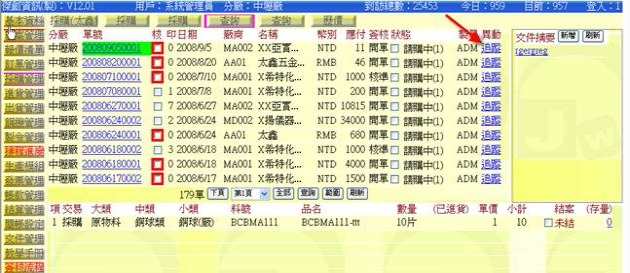
- 在開啟的畫面中會顯示與此單有關的「單頭」異動記錄。
- 若要查詢品項明細的異動記錄,請點選該「單號」欄位。
- 也可在上方重新挑選資料範圍,使其擴大延伸至其它區域。
提示:若某張單號已完全被刪除,在「查詢」帳簿中將會是看不到它,這時若要追踪它,可在追踪表中取消單號範圍,並預估該單的日期範圍,這樣就可找出。
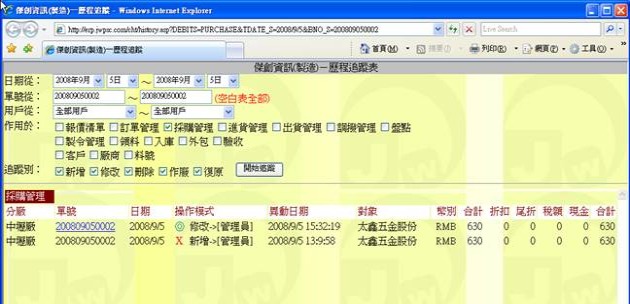
第四節:採購狀態
◆ 結案設定:
- 整張結案(第一種):可勾選單頭表列中「狀態」欄目下方的選項使其變成時,代表整張單據已經結案。
- 單筆結案(第二種):可勾選明細表列中「未結」欄位右方的選項使其變成時,代表該筆明細已經結案。
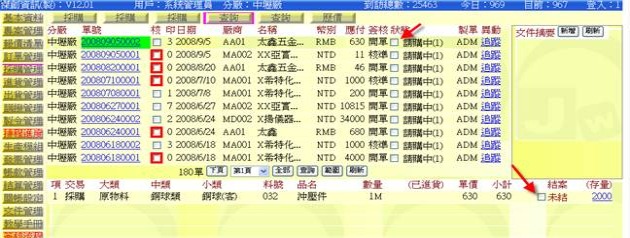
- 如果某單筆明細的「已進貨數量」已達「採購單數量」,則在「結案」欄位會閃爍著「應結/未結」交替文字,表示此筆明細應該要進行結案。
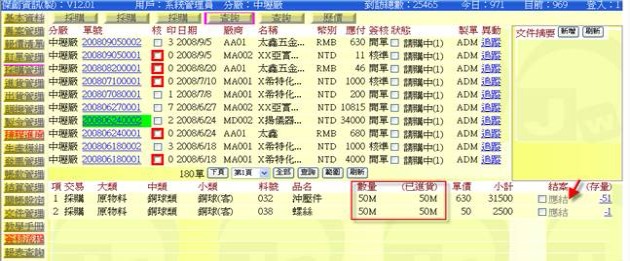
- 如果譲單據所有明細都已結案,但尚未進行「整張結案」,則在單頭的「狀態」欄位會閃爍著「應結案」字樣,表示此單據應該要進行「整張結案」。
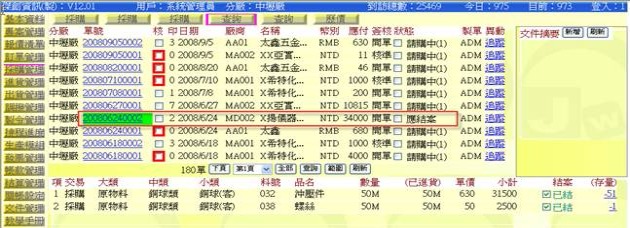
◆ 狀態設定:
狀態欄位意義:
- 採購單的四個狀態,原始預設為「開單、下單、交貨、結案」這四個名稱,它代表著是一種進度,用戶可依 需要自行變更,例如可變更為「詢價中、已下單、交貨中、已結案」或其它名稱,此例剛好是巧妙的將詢價單與採購單結合在一起,並且反應出「在途(未交齊)」訊息。
- 第四個狀態名稱,系統保留其為「整單結案」這個特定的用途含意,它與上一節「整單結案」的設定有著習習相關的意義,用戶在變更此狀態名稱時,應考慮其名稱的貼切性。
- 若配合「跟單文件錄」的功能,可充份發揮從詢價、採購至交貨整個過程中的完整訊息收錄。
變更單據狀態:
- 要變更採購單的最新狀態,請叫出該單並勾選右下方適合該單的狀態選項,再按下「離開」按鈕即可。
註2:「採購狀態」中這四個進度名稱,可在參數調整中進行更名。
第五節:歷價查詢
進入方式:主功能「採購管理」→次功能「歷價」
◆ 畫面指引:
- 上方區域:查詢範圍。
- 下方區域:查詢結果。
◆ 查詢方式:
- 有指定「廠商」:可查詢某一料號針對某一廠商的歷史採購資訊。
- 不指定「廠商」:可查詢某一料號下包含所有廠商歷史採購資訊。
◆ 操作指引:
- 在上方區域輸入條件範圍後,按下「歷價查詢」按鈕,即可在下方區域顯示其結果。